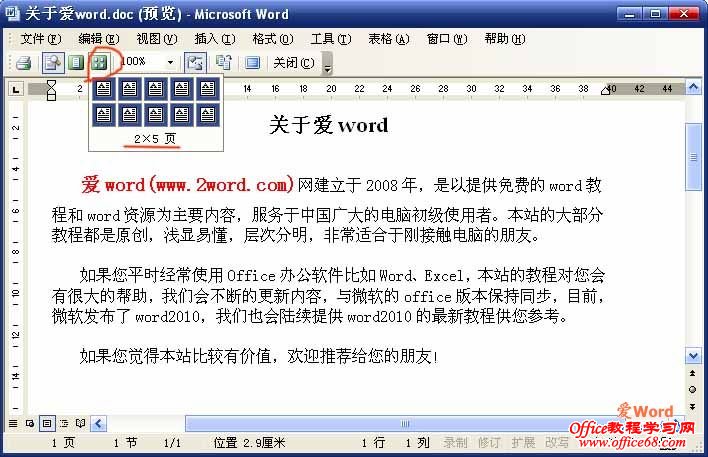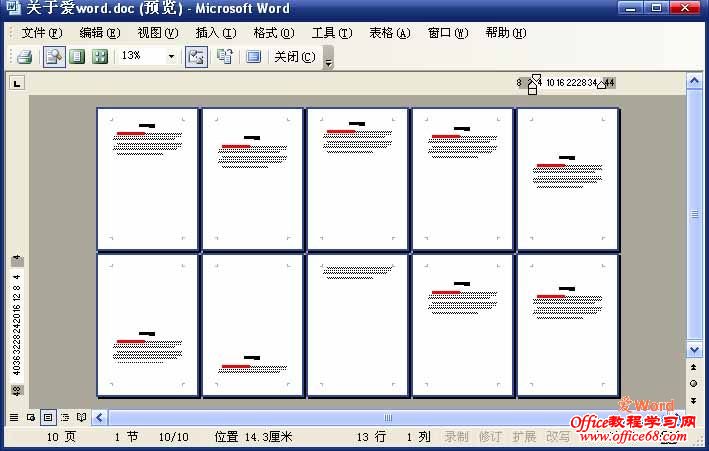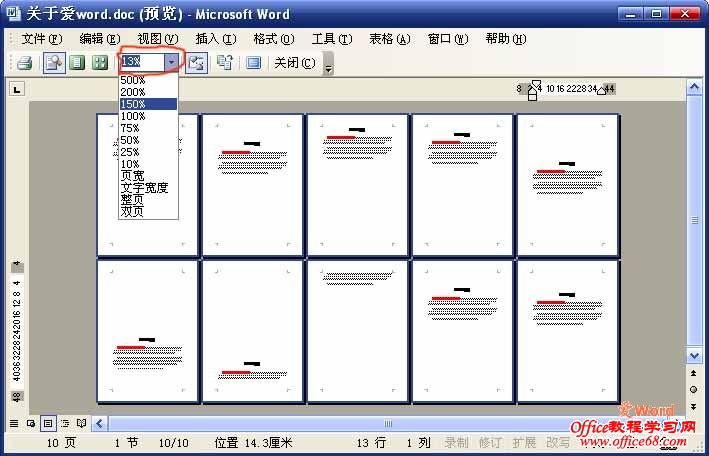|
通常我们在完成一篇word2003文档的编辑修改工作后,需要将最后定稿的文档打印到纸上。下面我们将从打印预览、打印设置以及打印文档等几个方面来学习如何完成文档的打印操作。 打印预览 在打印文档之前,我们可以用打印预览功能来模拟显示打印效果,其操作步骤如下所述: 一、依次点击“文件”—“打印预览”菜单命令,或是点击工具栏上的“打印预览”按钮,这样就会显示出当前文档的打印预览效果。如图一。
图一 “打印预览”按钮 二、在打印预览状态下,还可以进行多页面预览。点击“打印预览”工具栏上的多页按钮,系统将打开一个选项板,如图二。
三、移动鼠标到选项板的某个多页选项按钮上(例如2×5页),此时的打印预览窗口会显示出多页预览的效果,如图三。
图三 多页预览效果 在打印预览视图中,可以检查文档的布局,还可以在打印前编辑或更改格式。 四、要改变文档预览的显示比例,可以在“打印预览”工具栏的“显示比例”下拉列表中选择缩放比例,或者直接输入想要的缩放比例。如图四。
|